Przez lata iTunes służył użytkownikom Apple jako platforma do zarządzania muzyką. Jednak zastrzeżony format AAC, którego używa, nie jest powszechnie kompatybilny. Przesyłanie utworów z iTunes na inne urządzenia lub odtwarzacze muzyczne często wymaga konwersji do bardziej uniwersalnego formatu MP3. W tym poście przedstawiono trzy różne rozwiązania przekonwertować iTunes na MP3 bezproblemowo, w samym iTunes i poza nim.
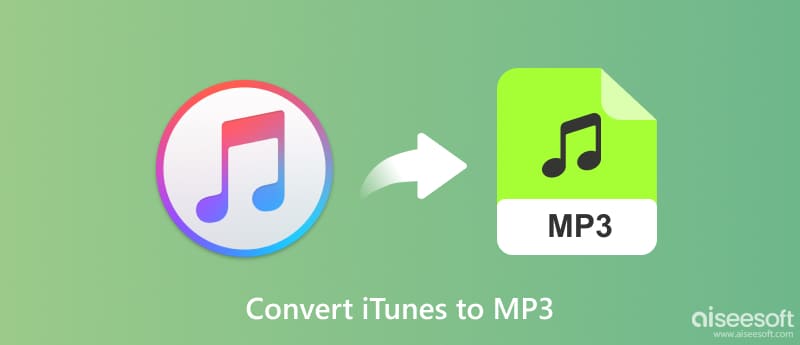
iTunes oferuje wbudowane narzędzie do konwersji plików muzycznych, które nie zostały zakupione w sklepie iTunes Store (plikom tym zazwyczaj brakuje funkcji zarządzania prawami cyfrowymi lub DRM). W tej części dowiesz się, jak przekonwertować muzykę z iTunes na MP3 za pomocą wbudowanej opcji.
Otwórz iTunes i znajdź utwory, które chcesz przekonwertować. Możesz wybierać pojedyncze utwory, całe albumy lub całą bibliotekę. Przejdź do menu Plik (na komputerze Mac) lub menu Edycja (w systemie Windows). Wybierz Konwertuj, a następnie Utwórz wersję MP3.
Jeśli używasz nowego systemu macOS, otwórz zamiast tego aplikację Apple Music. Przejdź do menu Muzyka, wybierz Ustawienia/Preferencje, kliknij zakładkę Pliki, wybierz Koder MP3 z opcji Importuj za pomocą, a następnie wybierz utwory, które chcesz przekonwertować.
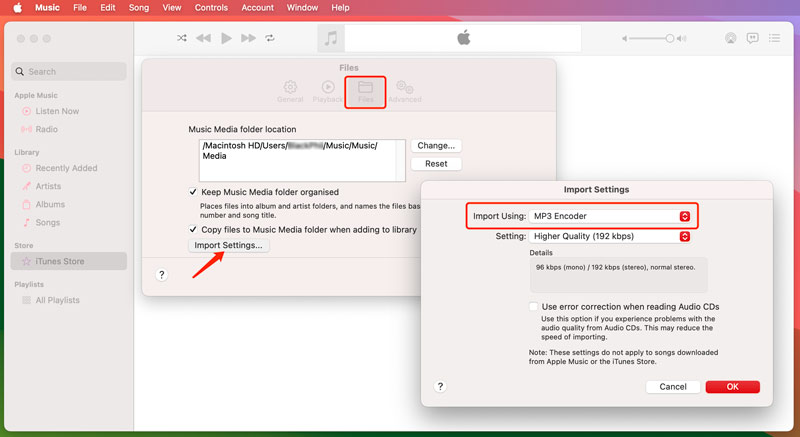
W wyskakującym oknie wybierz żądane ustawienia jakości dźwięku. Wyższe szybkości transmisji zapewniają lepszy dźwięk, ale większe rozmiary plików. Niższe przepływności powodują utworzenie mniejszych plików, ale z zauważalnym obniżeniem jakości dźwięku. Kliknij OK, a rozpocznie się konwersja muzyki z iTunes. Przekonwertowane pliki MP3 pojawią się obok oryginalnych plików w bibliotece iTunes. Proces konwersji może spowodować pewną utratę jakości dźwięku, szczególnie przy niższych przepływnościach.
Jeśli szukasz większej elastyczności, usunięcia DRM lub zaawansowanych opcji konwersji, najlepszym rozwiązaniem będzie wyjście poza ekosystem iTunes. Tutaj polecamy mocnych Aiseesoft Video Converter Ultimate abyś mógł konwertować muzykę z iTunes bez utraty jakości dźwięku.

Pliki do Pobrania
Najlepszy konwerter iTunes na MP3
100% bezpieczeństwa. Bez reklam.
100% bezpieczeństwa. Bez reklam.


Konwersję plików iTunes na MP3 w celu zwiększenia kompatybilności można osiągnąć nawet bez wydawania dodatkowych pieniędzy. Możesz polegać na niektórych konwerterach audio typu open source, takich jak VLC i Audacity, oraz narzędziach internetowych, takich jak Zamzar, FreeConvert, Kapwing, Aiseesoft Darmowy konwerter audio online, Convertio i nie tylko.
Audacity to darmowy edytor audio typu open source dostępny dla systemów Windows, macOS i Linux. Chociaż jego główna funkcja polega na manipulacji dźwiękiem, zawiera także narzędzie do konwersji. Umożliwia konwersję muzyki z iTunes na MP3, WAV, FLAC i inne.
Premiera Śmiałość i zaimportuj pliki iTunes. Możesz przeciągnąć je bezpośrednio do interfejsu Audacity lub skorzystać z opcji Importuj. Wybierz dźwięk, który chcesz przekonwertować. Za pomocą narzędzi zaznaczania możesz wybierać określone sekcje lub całą ścieżkę.
Przejdź do Plik > Eksportuj i wybierz opcję Eksportuj wybrane lub Eksportuj dźwięk, w zależności od dokonanego wyboru. W oknie Eksportuj audio wybierz format MP3. Następnie kliknij Eksportuj, aby rozpocząć proces konwersji.

Zamzar obsługuje szeroką gamę formatów, w tym dźwięk iTunes. Chociaż w planie bezpłatnym ma ograniczenia dotyczące rozmiaru pliku i dziennych konwersji, jest to przydatna opcja w przypadku okazjonalnych konwersji.
Odwiedź witrynę Zamzar i kliknij Wybierz pliki, aby przesłać pliki iTunes. Wybierz MP3 jako format wyjściowy i naciśnij przycisk Konwertuj teraz. Po zakończeniu konwersji możesz pobrać pliki MP3. Ten sposób również może Ci pomóc przekonwertować WAV do MP3.
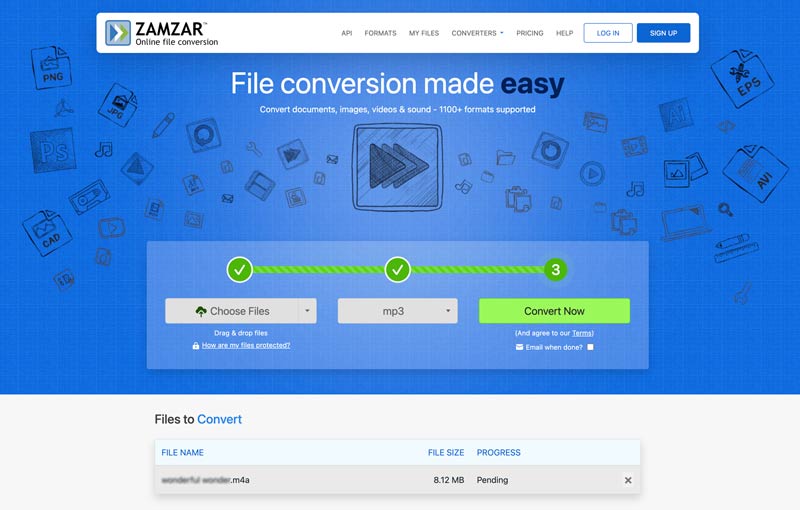
Czy muzyka iTunes jest zabezpieczona DRM?
Muzyka zakupiona przed 2009 rokiem w iTunes Store jest prawdopodobnie chroniona systemem DRM. Ochrona ta ogranicza niektóre działania, jakie można podjąć na plikach, w tym konwersję do innych formatów. Muzyka zakupiona w iTunes Store po 2009 roku nie jest wolna od DRM i można ją dowolnie konwertować na MP3 lub inne formaty różnymi metodami. Te utwory są objęte etykietą iTunes Plus i oferują wyższą jakość w porównaniu ze starszymi wersjami chronionymi technologią DRM.
Jak przekonwertować utwory iTunes na iPhone'a?
Konwertowanie utworów z iTunes na iPhone'a niekoniecznie wiąże się z rzeczywistą konwersją plików, ale raczej z przesłaniem ich na urządzenie przy użyciu dwóch głównych metod: synchronizacji z iTunes lub korzystania z Apple Music.
Obie metody wymagają połączenia internetowego w celu wstępnej synchronizacji lub pobrania. Jeśli masz dużą bibliotekę muzyczną, synchronizacja może zająć trochę czasu. Upewnij się, że masz wystarczająco dużo miejsca na iPhonie na pliki muzyczne. Jeśli korzystasz z Apple Music, możesz także pobierać całe playlisty lub albumy do słuchania offline.
Czy mogę importować utwory MP3 do biblioteki muzycznej iTunes?
Tak, możesz importować utwory MP3 do biblioteki iTunes Music zarówno na komputerze Mac, jak i w systemie Windows. Otwórz aplikację Muzyka na komputerze Mac lub aplikację iTunes na komputerze z systemem Windows. Przejdź do Plik, wybierz Dodaj do biblioteki, przejdź do folderu zawierającego pliki MP3, zaznacz je, a następnie kliknij Otwórz.
Wnioski
Niezależnie od tego, czy chcesz odtwarzać muzykę na urządzeniach innych niż Apple, czy po prostu wolisz elastyczność formatu MP3, konwersja biblioteki iTunes może być wyzwalającym doświadczeniem. Wybierz preferowaną metodę, aby łatwo obrócić swój Piosenki z iTunes do formatu MP3.
Jak korzystać z iTunes
Autoryzacja iTunes Połączenie z iTunes Udostępnianie plików iTunes Udostępnianie list odtwarzania iTunes Udostępnianie filmów z iTunes Konwersja iTunes do MP3
Video Converter Ultimate to doskonały konwerter wideo, edytor i wzmacniacz do konwersji, ulepszania i edycji filmów i muzyki w formatach 1000 i nie tylko.
100% bezpieczeństwa. Bez reklam.
100% bezpieczeństwa. Bez reklam.